Amazon S3 文件网关文档已移至什么是 Amazon S3 文件网关?
Amazon FSx File Gateway 文档已移至什么是亚马逊FSx文件网关?
磁带网关文档已移至什么是磁带网关?
本文属于机器翻译版本。若本译文内容与英语原文存在差异,则一律以英文原文为准。
为 Storage Gateway VMware 进行配置
在配置 VMware Storage Gateway 时,请确保将虚拟机时间与主机时间同步,将虚拟机配置为在配置存储时使用半虚拟化磁盘控制器,并在支持网关 VM 的基础架构层提供故障保护。
将 VM 时间与主机时间同步
若要成功激活网关,您必须确保 VM 时间与主机时间同步,并且主机时间设置正确。在本节中,您首先要将 VM 时间与主机时间同步。然后,您可以检查主机时间,并在需要时设置主机时间,并将主机配置为自动将其时间与网络时间协议 (NTP) 服务器同步。
重要
要成功激活网关,就需要同步 VM 时间和主机时间。
如需将 VM 时间与主机时间同步
-
配置您的 VM 时间。
-
在 vSphere 客户端中,打开网关 VM 的上下文(右键单击)菜单,然后选择编辑设置。
“Virtual Machine Properties”对话框打开。
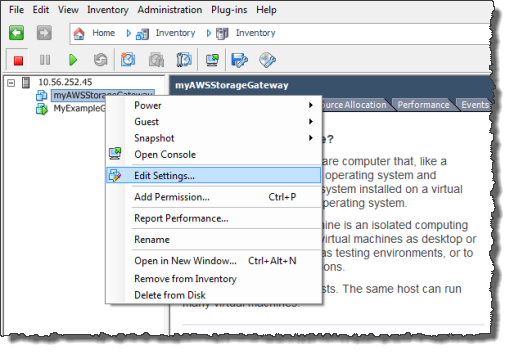
-
选择 “选项” 选项卡,然后在选项列表中选择 “VMware工具”。
-
选中 Synchronize guest time with host 选项,然后选择 OK。
VM 时间与主机进行同步。
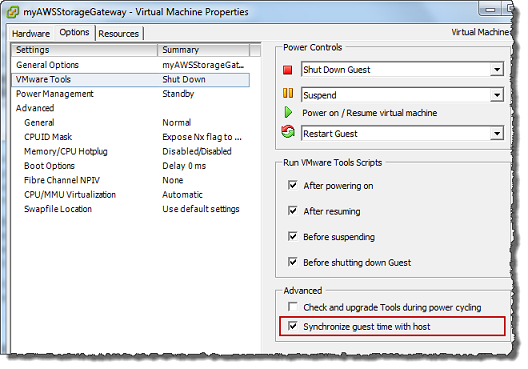
-
-
配置主机时间。
请注意,确保您设置了正确的主机时间。如果您尚未配置主机时钟,请执行以下步骤来设置主机时钟并将其与NTP服务器同步。
-
在VMware vSphere 客户端中,在左窗格中选择 vSphere 主机节点,然后选择配置选项卡。
-
在软件面板中选择时间配置,然后选择属性链接。
“Time Configuration”对话框显示。
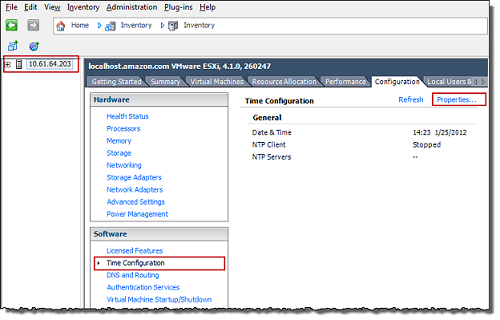
-
在 Date and Time (日期和时间) 面板中,设置日期和时间。

-
将主机配置为自动将其时间与NTP服务器同步。
-
在 “时间配置” 对话框中选择 “选项”,然后在 “NTP守护程序 (ntpd) 选项” 对话框中,选择左侧窗格中的 “NTP设置”。
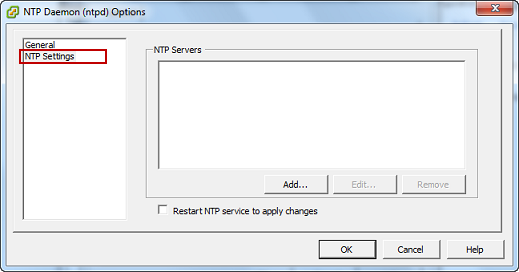
-
选择 “添加” 以添加新NTP服务器。
-
在 “添加NTP服务器” 对话框中,键入NTP服务器的 IP 地址或完全限定域名,然后选择 “确定”。
您可使用
pool.ntp.org,如以下示例所示。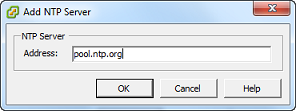
-
在 “NTP守护程序 (ntpd) 选项” 对话框中,选择左侧窗格中的 “常规”。
-
在 Service Commands 窗格中,选择 Start 以启动服务。
请注意,如果您更改此NTP服务器引用或稍后添加其他服务器引用,则需要重新启动该服务才能使用新服务器。

-
-
选择 “确定” 关闭 “NTP守护程序 (ntpd) 选项” 对话框。
-
选择 OK 以关闭 Time Configuration 对话框。
-
将 AWS Storage Gateway VM 配置为使用半虚拟化磁盘控制器
在本任务中,您将 i SCSI 控制器设置为虚拟机使用半虚拟化。半虚拟化 是一种模式,在此模式下,网关 VM 使用主机操作系统来让控制台标识您添加到 VM 的虚拟磁盘。
注意
您必须完成此步骤才能避免在网关控制台中配置这些磁盘时出现磁盘标识问题。
如需将 VM 配置为使用半虚拟化的控制器
-
在VMware vSphere 客户端中,打开网关 VM 的上下文(右键单击)菜单,然后选择编辑设置。
-
在 “虚拟机属性” 对话框中,选择 “硬件” 选项卡,选择SCSI控制器 0,然后选择 “更改类型”。
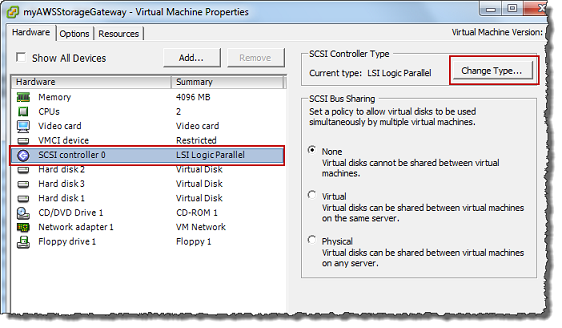
-
在 “更改SCSI控制器类型” 对话框中,选择 Parav VMwareirtual SCSI 控制器类型,然后选择 “确定”。
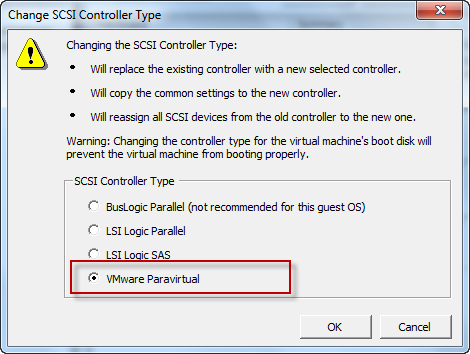
使用具有VMware高可用性的 Storage Gateway
VMware高可用性 (HA) 是其中的一个组件 vSphere ,可以在支持网关 VM 的基础架构层提供故障保护。VMwareHA 通过使用配置为集群的多台主机来实现此目的,这样,如果运行网关 VM 的主机出现故障,网关 VM 可以在集群内的另一台主机上自动重启。有关 VMware HA 的更多信息,请参阅VMware网站上的VMware vSphere 高可用性集群最佳实践
要将 Storage Gateway 与 VMware HA 配合使用,我们建议您执行以下操作:
-
仅在集群中的一台主机上部署包含 Storage Gateway 虚拟机的VMwareESX
.ova可下载软件包。 -
在部署
.ova程序包时,选择一个不在主机本地的数据存储。而是使用一个可供群集的所有主机访问的数据存储。如果您选择的是主机本地数据存储,而主机发生了故障,则群集中的其他主机可能无法访问该数据源,并且可能无法成功地故障转移到另一台主机。 -
要防止启动器在故障转移期间断开与存储卷目标的连接,请按照操作系统的推荐SCSI设置进行操作。在故障转移事件中,网关 VM 在故障转移群集中的新主机中启动时,需要花费几秒钟到几分钟的时间。Windows 和 Linux 客户端的推荐SCSI超时时间都大于进行故障转移所需的典型时间。有关自定义 Windows 客户端的超时设置的更多信息,请参阅 自定义 Windows i SCSI 设置。有关自定义 Linux 客户端的超时设置的更多信息,请参阅 自定义你的 Linux i SCSI 设置。
-
利用群集化,如果您将
.ova程序包部署到群集,请在系统提示您这样做时选择一台主机。或者您也可以直接部署到群集中的主机里。